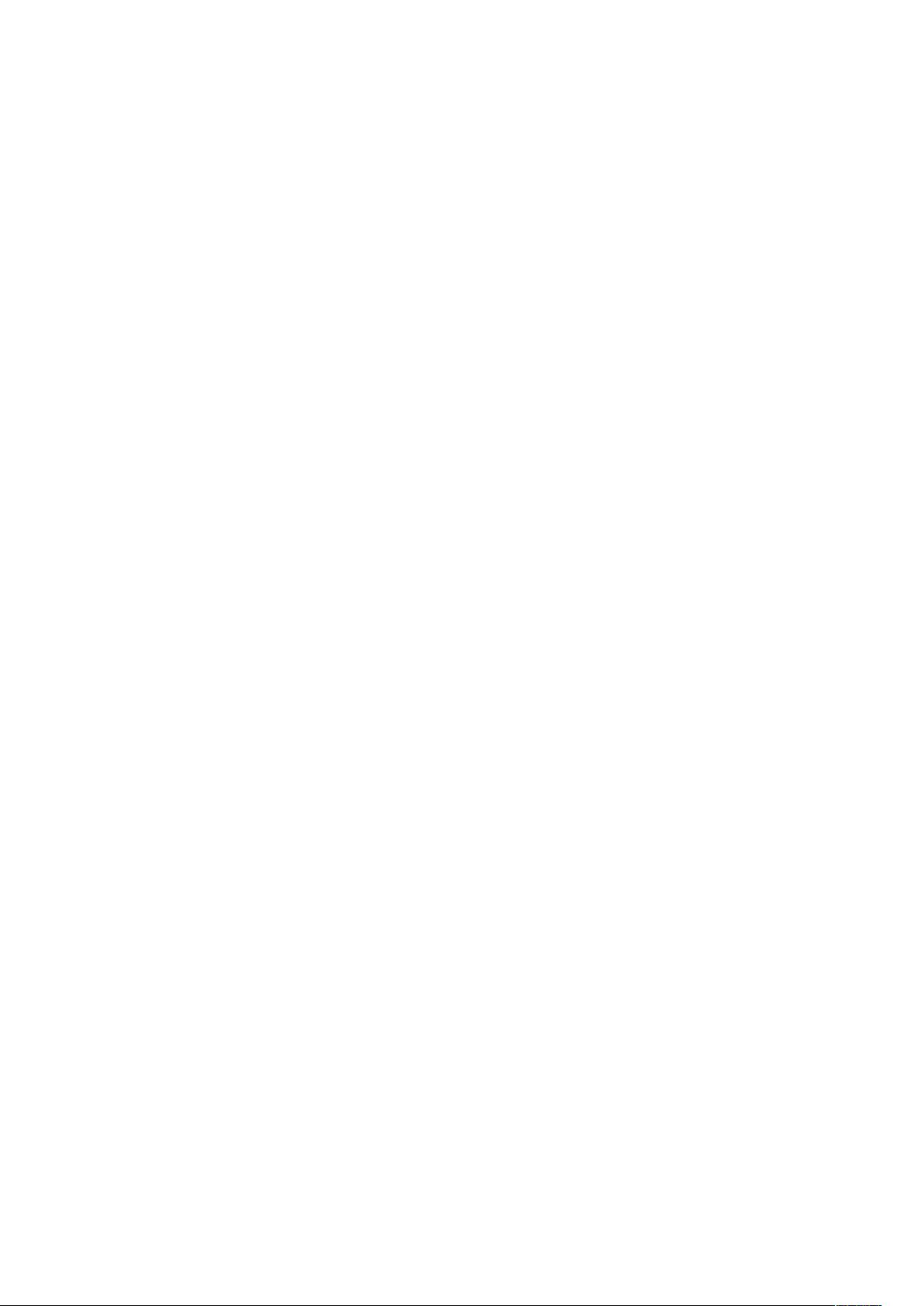Windows7笔记本变身WiFi基站教程
需积分: 7 140 浏览量
更新于2024-09-11
收藏 446KB DOCX 举报
"笔记本秒变路由器的图文教程"
在当今数字化时代,WiFi成为了人们日常生活中不可或缺的一部分。有时候,我们可能需要在没有公共WiFi的情况下分享网络,比如在户外或与朋友聚会时。这时,一个简单的技巧就能让具备无线网卡的Windows 7笔记本电脑瞬间变身成为一个WiFi基站,从而实现网络共享。以下是一个详细的步骤指南,帮助你将电脑设置成WiFi热点,让你的设备随时随地都能接入网络。
首先,你需要确认你的电脑无线网卡是否支持软AP(软件访问点)功能。打开命令提示符,以管理员权限运行,并输入`netsh wlan show drivers`。如果输出结果显示“支持的网络承载”为“是”,那么你的无线网卡支持此功能,可以继续设置。否则,如果显示“否”,这意味着你的无线网卡不支持,无法用此方法创建WiFi热点。
接下来,启用并配置虚拟WiFi网卡。在命令提示符中输入以下命令:
```
netsh wlan set hostednetwork mode=allow ssid=Hotspot key=passwordhere
```
这里的`ssid`是你的WiFi热点名称,建议使用英文;`key`是你的WiFi密码,需要8个字符以上。你可以根据自己的需求更改这两个参数。
设置完成后,你可以在“网络和共享中心”的“更改适配器设置”中看到一个新的网络连接,名为“Microsoft Virtual WiFi Miniport Adapter”。为方便识别,你可以将其重命名为“虚拟WiFi”。
紧接着,需要设置Internet连接共享。在“网络连接”窗口中,找到你的主要网络连接,如“宽带连接”或“以太网”,右键点击它,选择“属性”。然后,找到“共享”选项卡,勾选“允许其他网络用户通过此计算机的Internet连接来连接”,并在下拉菜单中选择你刚刚创建的“虚拟WiFi”。
完成上述步骤后,回到命令提示符,启动虚拟WiFi热点。输入:
```
netsh wlan start hostednetwork
```
现在,你的笔记本已经成为了一个WiFi热点,其他设备可以搜索到你设置的SSID,并使用你设定的密码进行连接。这样,无论是手机、平板还是其他电脑,都可以通过你的笔记本上网,无需担心流量问题。
在宿舍或需要分享网络的场合,这个技巧尤其实用。它不仅节省了购买额外路由器的费用,还能避免因多人共用一个网络账户而产生的额外费用。记得,当不再需要热点时,使用`netsh wlan stop hostednetwork`命令关闭它。
如果你在设置过程中遇到问题,可以查看3楼提供的“wifi开关工具下载”,这可能有助于解决可能出现的故障。同时,如果觉得这个教程对你有所帮助,别忘了给个评分以支持作者,这对他来说是很大的鼓励。
这个方法利用了Windows 7内置的网络承载功能,简单几步就能将笔记本电脑变成一个临时的WiFi发射器,使得网络资源共享变得轻松便捷。只要遵循上述步骤,即使对电脑操作不太熟练的人也能快速掌握。
2011-10-30 上传
2013-04-24 上传
2013-04-06 上传
2012-01-19 上传
2012-05-06 上传
2012-07-05 上传
2013-01-09 上传
zhaojipu0000
- 粉丝: 0
- 资源: 1
最新资源
- Android圆角进度条控件的设计与应用
- mui框架实现带侧边栏的响应式布局
- Android仿知乎横线直线进度条实现教程
- SSM选课系统实现:Spring+SpringMVC+MyBatis源码剖析
- 使用JavaScript开发的流星待办事项应用
- Google Code Jam 2015竞赛回顾与Java编程实践
- Angular 2与NW.js集成:通过Webpack和Gulp构建环境详解
- OneDayTripPlanner:数字化城市旅游活动规划助手
- TinySTM 轻量级原子操作库的详细介绍与安装指南
- 模拟PHP序列化:JavaScript实现序列化与反序列化技术
- ***进销存系统全面功能介绍与开发指南
- 掌握Clojure命名空间的正确重新加载技巧
- 免费获取VMD模态分解Matlab源代码与案例数据
- BuglyEasyToUnity最新更新优化:简化Unity开发者接入流程
- Android学生俱乐部项目任务2解析与实践
- 掌握Elixir语言构建高效分布式网络爬虫